
ಈ ಸಾರಾಂಶದಲ್ಲಿ - r-undeletee (ವಿಂಡೋಸ್ 10, 8 ಮತ್ತು ವಿಂಡೋಸ್ 7 ನೊಂದಿಗೆ ಹೊಂದಿಕೊಳ್ಳುವ ಡೇಟಾವನ್ನು (ವಿಂಡೋಸ್ 10, 8 ಮತ್ತು ವಿಂಡೋಸ್ 7 ಹೊಂದಬಲ್ಲ) ಅನ್ನು ಹೇಗೆ ಮರುಸ್ಥಾಪಿಸುವುದು ಮತ್ತು ಚೇತರಿಕೆ ಫಲಿತಾಂಶಗಳ ಉದಾಹರಣೆಯೊಂದಿಗೆ, ಆರ್-ಅಳಿಸಿಹಾಕಿರುವ ಮನೆಯ ನಿರ್ಬಂಧಗಳ ಬಗ್ಗೆ ಮತ್ತು ಈ ಕಾರ್ಯಕ್ರಮದ ಸಂಭವನೀಯ ಅಪ್ಲಿಕೇಶನ್ಗಳು. ಇದು ಉಪಯುಕ್ತವಾಗಬಹುದು: ಡೇಟಾ ರಿಕವರಿಗಾಗಿ ಅತ್ಯುತ್ತಮ ಉಚಿತ ಪ್ರೋಗ್ರಾಂಗಳು.
ಪ್ರಮುಖ ಟಿಪ್ಪಣಿ: ಫೈಲ್ಗಳನ್ನು ಮರುಸ್ಥಾಪಿಸಿದಾಗ (ರಿಮೋಟ್ ಫಾರ್ಮ್ಯಾಟಿಂಗ್ನ ಪರಿಣಾಮವಾಗಿ ಅಥವಾ ಇತರ ಕಾರಣಗಳಿಗಾಗಿ ಕಳೆದುಹೋದ), ಅದೇ ಫ್ಲಾಶ್ ಡ್ರೈವ್, ಡಿಸ್ಕ್ ಅಥವಾ ಇತರ ಡ್ರೈವ್ಗೆ ಮರುಪಡೆಯುವಿಕೆ ಪ್ರಕ್ರಿಯೆಯನ್ನು ನಡೆಸಲಾಗುತ್ತದೆ (ಇದು ಚೇತರಿಕೆ ಪ್ರಕ್ರಿಯೆಯಲ್ಲಿದೆ, ಹಾಗೆಯೇ ಭವಿಷ್ಯದಂತೆಯೇ - ನೀವು ಅದೇ ಡ್ರೈವ್ನಿಂದ ಇತರ ಕಾರ್ಯಕ್ರಮಗಳನ್ನು ಬಳಸಿಕೊಂಡು ಡೇಟಾವನ್ನು ಪುನಃಸ್ಥಾಪಿಸಲು ಸಮಯವನ್ನು ಪುನರಾವರ್ತಿಸಲು ಯೋಜಿಸಿದರೆ). ಹೆಚ್ಚು ಓದಿ: ಆರಂಭಿಕರಿಗಾಗಿ ಡೇಟಾವನ್ನು ಚೇತರಿಸಿಕೊಳ್ಳುವ ಬಗ್ಗೆ.
ಫ್ಲ್ಯಾಶ್ ಡ್ರೈವ್, ಮೆಮೊರಿ ಕಾರ್ಡ್ಗಳು ಅಥವಾ ಹಾರ್ಡ್ ಡಿಸ್ಕ್ನಿಂದ ಫೈಲ್ಗಳನ್ನು ಪುನಃಸ್ಥಾಪಿಸಲು ಆರ್-ಅಳಿಸಿಹಾಕುವುದು ಹೇಗೆ
ನವೀಕರಿಸಿ: ಆರ್-ಅಳಿಸಿಹಾಕಿರುವ ಮನೆಯ ಹೊಸ ಆವೃತ್ತಿಯು ಕೆಲಸದ ಕೆಲವು ವೈಶಿಷ್ಟ್ಯಗಳೊಂದಿಗೆ ಬಿಡುಗಡೆಯಾಯಿತು, ಹೊಸ ವಿಮರ್ಶೆಯಲ್ಲಿ ವಿವರವಾಗಿ: ಉಚಿತ ಆರ್-ಅಳಿಸಿಹಾಕಿರುವ ಹೋಮ್ ಪ್ರೋಗ್ರಾಂನಲ್ಲಿ ಡೇಟಾ ರಿಕವರಿ.
R-undeletee ಮನೆ ಇನ್ಸ್ಟಾಲ್ ಒಂದು ವಿಶೇಷ ತೊಂದರೆ ಪ್ರತಿನಿಧಿಸುವುದಿಲ್ಲ, ಸಿದ್ಧಾಂತದಲ್ಲಿ ಯಾವ ಒಂದು ಬಿಂದುವನ್ನು ಹೊರತುಪಡಿಸಿ ಪ್ರಶ್ನೆಗಳನ್ನು ಕರೆಯಬಹುದು: ಪ್ರಕ್ರಿಯೆಯಲ್ಲಿ, "ಪ್ರೋಗ್ರಾಂ ಅನ್ನು ಸ್ಥಾಪಿಸಿ" ಅಥವಾ ಅನುಸ್ಥಾಪನಾ ಮೋಡ್ ಅನ್ನು ಆಯ್ಕೆ ಮಾಡಲು ಒಂದು ಸಂವಾದಗಳಲ್ಲಿ ಒಂದಾಗಿದೆ "ತೆಗೆಯಬಹುದಾದ ಮಾಧ್ಯಮಕ್ಕೆ ಪೋರ್ಟಬಲ್ ಆವೃತ್ತಿ ರಚಿಸಿ."
ನೀವು ಪುನಃಸ್ಥಾಪಿಸಲು ಬಯಸುವ ಫೈಲ್ಗಳು ಡಿಸ್ಕ್ ಸಿಸ್ಟಮ್ ವಿಭಾಗದಲ್ಲಿರುವಾಗ ಎರಡನೇ ಆಯ್ಕೆಯನ್ನು ವಿನ್ಯಾಸಗೊಳಿಸಲಾಗಿದೆ. R- ಅಳಿಸಿಹಾಕುವ ಪ್ರೋಗ್ರಾಂನ ಡೇಟಾವನ್ನು ಅನುಸ್ಥಾಪಿಸುವಾಗ ರೆಕಾರ್ಡ್ ಮಾಡಲು ಇದನ್ನು ಮಾಡಲಾಗುವುದು (ಸಿಸ್ಟಮ್ ಡಿಸ್ಕ್ನಲ್ಲಿ ಸಿಸ್ಟಮ್ ಡಿಸ್ಕ್ನಲ್ಲಿ ಇನ್ಸ್ಟಾಲ್ ಮಾಡಲಾಗುವುದು) ಮರುಪಡೆಯುವಿಕೆ ಫೈಲ್ಗಳಿಗೆ ಹಾನಿಯಾಗುವುದಿಲ್ಲ.

ಪ್ರೋಗ್ರಾಂ ಅನ್ನು ಸ್ಥಾಪಿಸಿದ ಮತ್ತು ಚಾಲನೆಯಲ್ಲಿರುವ ನಂತರ, ಸಾಮಾನ್ಯ ಸಂದರ್ಭದಲ್ಲಿ ಡೇಟಾ ಮರುಪಡೆಯುವಿಕೆ ಕ್ರಮಗಳು ಈ ಕೆಳಗಿನ ಹಂತಗಳನ್ನು ಒಳಗೊಂಡಿರುತ್ತವೆ:
- ಚೇತರಿಕೆ ಮಾಂತ್ರಿಕನ ಮುಖ್ಯ ವಿಂಡೋದಲ್ಲಿ, ಒಂದು ಡಿಸ್ಕ್ ಫ್ಲಾಶ್ ಡ್ರೈವ್, ಹಾರ್ಡ್ ಡಿಸ್ಕ್, ಮೆಮೊರಿ ಕಾರ್ಡ್ (ಫಾರ್ಮ್ಯಾಟಿಂಗ್ನ ಪರಿಣಾಮವಾಗಿ ಡೇಟಾ ಕಳೆದು ಹೋದರೆ) ಅಥವಾ ವಿಭಾಗ (ಫಾರ್ಮ್ಯಾಟಿಂಗ್ ಮಾಡದಿದ್ದರೆ ಮತ್ತು ಪ್ರಮುಖ ಫೈಲ್ಗಳನ್ನು ಸರಳವಾಗಿ ಅಳಿಸಲಾಗಿದೆ) ಮತ್ತು "ಮುಂದೆ" ಕ್ಲಿಕ್ ಮಾಡಿ. ಗಮನಿಸಿ: ಪ್ರೋಗ್ರಾಂನಲ್ಲಿ ಡಿಸ್ಕ್ನಲ್ಲಿ ಬಲ ಕ್ಲಿಕ್ನಲ್ಲಿ, ನೀವು ಅದರ ಪೂರ್ಣ ಚಿತ್ರವನ್ನು ರಚಿಸಬಹುದು ಮತ್ತು ಭವಿಷ್ಯದಲ್ಲಿ ಇದು ಭೌತಿಕ ಶೇಖರಣಾ ಸಾಧನದೊಂದಿಗೆ ಕೆಲಸ ಮಾಡುವುದಿಲ್ಲ, ಆದರೆ ರೀತಿಯಲ್ಲಿ.
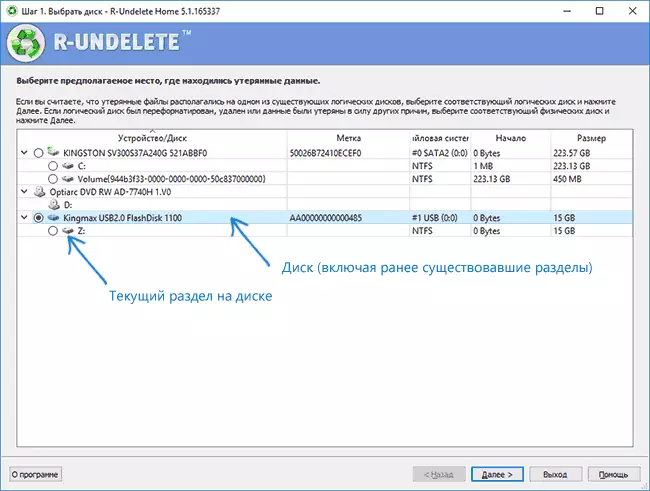
- ಮುಂದಿನ ವಿಂಡೋದಲ್ಲಿ, ಪ್ರಸ್ತುತ ಡ್ರೈವ್ನಲ್ಲಿ ಪ್ರೋಗ್ರಾಂ ಅನ್ನು ಬಳಸಿಕೊಂಡು ಮರುಪಡೆಯುವಿಕೆ ಮೊದಲ ಬಾರಿಗೆ ನಡೆಸಲಾಗುತ್ತದೆ, "ಕಳೆದುಹೋದ ಫೈಲ್ಗಳಿಗಾಗಿ" ಆಳವಾದ ಹುಡುಕಾಟ "ಆಯ್ಕೆಮಾಡಿ. ಫೈಲ್ ಹುಡುಕಾಟ ಹಿಂದೆ ಆಯ್ಕೆ ಮಾಡಿದರೆ ಮತ್ತು ನೀವು ಹುಡುಕಾಟ ಫಲಿತಾಂಶಗಳನ್ನು ಉಳಿಸಿದರೆ, ನೀವು "ಸ್ಕ್ಯಾನ್ ಮಾಹಿತಿ ಫೈಲ್ ಅನ್ನು ತೆರೆಯಬಹುದು" ಮತ್ತು ಅದನ್ನು ಪುನಃಸ್ಥಾಪಿಸಲು ಬಳಸಬಹುದು.

- ಅಗತ್ಯವಿದ್ದರೆ, ನೀವು "ತಿಳಿದಿರುವ ವಿಧಗಳ ಹೆಚ್ಚುವರಿ ಹುಡುಕಾಟ ಫೈಲ್ಗಳು" ಮತ್ತು ಆ ಪ್ರಕಾರಗಳು ಮತ್ತು ಫೈಲ್ ವಿಸ್ತರಣೆಗಳನ್ನು ಸೂಚಿಸಬಹುದು (ಉದಾಹರಣೆಗೆ, ಫೋಟೋಗಳು, ಡಾಕ್ಯುಮೆಂಟ್ಗಳು, ವಿಡಿಯೋ) ನೀವು ಕಂಡುಹಿಡಿಯಲು ಬಯಸುವ. ಫೈಲ್ ಪ್ರಕಾರವನ್ನು ಆಯ್ಕೆ ಮಾಡಿದಾಗ, ಚೆಕ್ ಮಾರ್ಕ್ನ ರೂಪದಲ್ಲಿ ಮಾರ್ಕ್ ಎಂದರೆ ಈ ಪ್ರಕಾರದ ಎಲ್ಲಾ ದಾಖಲೆಗಳನ್ನು "ಸ್ಕ್ವೇರ್" ರೂಪದಲ್ಲಿ ಆಯ್ಕೆ ಮಾಡಲಾಗುತ್ತದೆ - ಅವರು ಮಾತ್ರ ಭಾಗಶಃ ಆಯ್ಕೆ ಮಾಡಿದ್ದಾರೆ (ಎಚ್ಚರಿಕೆಯಿಂದ, ಏಕೆಂದರೆ ಪೂರ್ವನಿಯೋಜಿತವಾಗಿ ಸ್ವಲ್ಪ ಮುಖ್ಯವಾಗಿದೆ ಈ ಸಂದರ್ಭದಲ್ಲಿ ಫೈಲ್ಗಳ ವಿಧಗಳು ಗುರುತಿಸಲಾಗಿಲ್ಲ, ಉದಾಹರಣೆಗೆ, DOCX ದಾಖಲೆಗಳು).
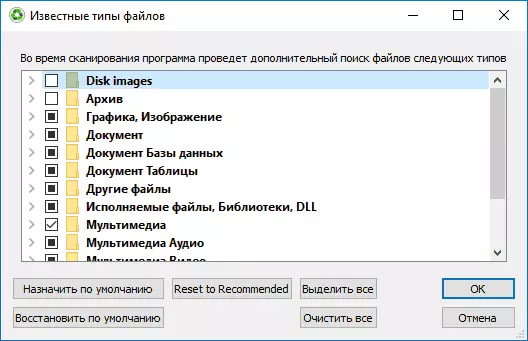
- "ಮುಂದಿನ" ಗುಂಡಿಯನ್ನು ಒತ್ತುವ ನಂತರ, ಡ್ರೈವ್ ಸ್ಕ್ಯಾನಿಂಗ್ ಮತ್ತು ಅಳಿಸಲಾಗಿದೆ ಮತ್ತು ಕಳೆದುಹೋದ ಡೇಟಾವನ್ನು ಹುಡುಕುತ್ತದೆ.

- ಪ್ರಕ್ರಿಯೆಯ ಪೂರ್ಣಗೊಂಡ ನಂತರ ಮತ್ತು "ಮುಂದಿನ" ಗುಂಡಿಯನ್ನು ಒತ್ತಿ, ಡ್ರೈವ್ನಲ್ಲಿ ಕಂಡುಹಿಡಿದ ಫೈಲ್ಗಳನ್ನು ನೀವು (ಟೈಪ್ ಮಾಡಿದ) ಫೈಲ್ಗಳನ್ನು ನೋಡುತ್ತೀರಿ. ಫೈಲ್ನಲ್ಲಿ ಡಬಲ್ ಕ್ಲಿಕ್ ಮಾಡುವ ಮೂಲಕ, ಇದು ನಿಮಗೆ ಬೇಕಾದುದೆಂದು ಖಚಿತಪಡಿಸಿಕೊಳ್ಳಲು ನೀವು ಪೂರ್ವವೀಕ್ಷಣೆ ಮಾಡಬಹುದು (ಉದಾಹರಣೆಗೆ, ಫಾರ್ಮ್ಯಾಟಿಂಗ್ ನಂತರ ಚೇತರಿಸಿಕೊಳ್ಳುವಾಗ, ಫೈಲ್ ಹೆಸರುಗಳು ಉಳಿದಿಲ್ಲ ಮತ್ತು ಸೃಷ್ಟಿ ದಿನಾಂಕವನ್ನು ಹೊಂದಿರುವುದಿಲ್ಲ).

- ಫೈಲ್ಗಳನ್ನು ಪುನಃಸ್ಥಾಪಿಸಲು, ಅವುಗಳನ್ನು ಪರಿಶೀಲಿಸಿ (ನೀವು ನಿರ್ದಿಷ್ಟ ಫೈಲ್ಗಳನ್ನು ಅಥವಾ ಸಂಪೂರ್ಣವಾಗಿ ವೈಯಕ್ತಿಕ ಫೈಲ್ ಪ್ರಕಾರಗಳು ಅಥವಾ ಅವರ ವಿಸ್ತರಣೆಗಳನ್ನು ಗುರುತಿಸಬಹುದು ಮತ್ತು "ಮುಂದೆ" ಕ್ಲಿಕ್ ಮಾಡಬಹುದು.
- ಮುಂದಿನ ವಿಂಡೋದಲ್ಲಿ, ಫೈಲ್ಗಳನ್ನು ಉಳಿಸಲು ಫೋಲ್ಡರ್ ಅನ್ನು ನಿರ್ದಿಷ್ಟಪಡಿಸಿ ಮತ್ತು "ಪುನಃಸ್ಥಾಪನೆ" ಕ್ಲಿಕ್ ಮಾಡಿ.

- ಮುಂದೆ, ಮುಕ್ತ r-undelee ಮನೆ ಮತ್ತು 256 kB ಗಿಂತ ಹೆಚ್ಚಿನ ಬಳಕೆಗಳನ್ನು ಬಳಸುವಾಗ ನಿದರ್ಶನಗಳ ನಿದರ್ಶನಗಳ ಮರುಪಾವತಿ ಕಡತಗಳಲ್ಲಿ, ದೊಡ್ಡ ಫೈಲ್ಗಳನ್ನು ನೋಂದಣಿ ಮತ್ತು ಖರೀದಿಯಿಲ್ಲದೆ ಪುನಃಸ್ಥಾಪಿಸಲು ಸಾಧ್ಯವಿಲ್ಲ ಸಂದೇಶವನ್ನು ನೀವು ಸ್ವಾಗತಿಸುತ್ತೀರಿ. ಈ ಸಮಯದಲ್ಲಿ ಇದನ್ನು ಮಾಡಲು ಯೋಜಿಸದಿದ್ದರೆ, "ಈ ಸಂದೇಶವನ್ನು ತೋರಿಸು" ಕ್ಲಿಕ್ ಮಾಡಿ ಮತ್ತು "ಸ್ಕಿಪ್" ಕ್ಲಿಕ್ ಮಾಡಿ.

- ಚೇತರಿಕೆಯ ಪ್ರಕ್ರಿಯೆಯ ಪೂರ್ಣಗೊಂಡ ನಂತರ, ನೀವು ಕಳೆದುಹೋದ ಡೇಟಾದಿಂದ ಚೇತರಿಸಿಕೊಳ್ಳಲು ನಿರ್ವಹಿಸುತ್ತಿದ್ದೀರಿ, ಹಂತ 7 ರಲ್ಲಿ ಸೂಚಿಸಲಾದ ಫೋಲ್ಡರ್ಗೆ ಹೋಗುತ್ತಿರುವಿರಿ ಎಂದು ನೀವು ವೀಕ್ಷಿಸಬಹುದು.
ಈ ಪ್ರಕ್ರಿಯೆಯಲ್ಲಿ ಇದು ಪೂರ್ಣಗೊಂಡಿದೆ. ಈಗ - ನನ್ನ ಚೇತರಿಕೆ ಫಲಿತಾಂಶಗಳ ಬಗ್ಗೆ ಸ್ವಲ್ಪ.
FAT32 ಕಡತ ವ್ಯವಸ್ಥೆಯಲ್ಲಿನ ಫ್ಲ್ಯಾಶ್ ಡ್ರೈವ್ನ ಪ್ರಯೋಗಕ್ಕಾಗಿ, ಈ ಸೈಟ್ನಿಂದ ಮತ್ತು ಸ್ಕ್ರೀನ್ಶಾಟ್ಗಳಿಂದ ಲೇಖನಗಳು (ವರ್ಡ್ ಡಾಕ್ಯುಮೆಂಟ್ಗಳು) ಫೈಲ್ಗಳನ್ನು ನಕಲಿಸಲಾಗಿದೆ (ಗಾತ್ರದಲ್ಲಿ ಫೈಲ್ಗಳು 256 kb ಅನ್ನು ಮೀರಬಾರದು, ಅಂದರೆ ಉಚಿತ ಮಿತಿಗಳಲ್ಲಿ ಬೀಳಲಿಲ್ಲ ಆರ್-ಅಳಿಸಿಹಾಕಿರುವ ಮನೆ). ಅದರ ನಂತರ, ಯುಎಸ್ಬಿ ಫ್ಲಾಶ್ ಡ್ರೈವ್ ಅನ್ನು NTFS ಕಡತ ವ್ಯವಸ್ಥೆಯಲ್ಲಿ ಫಾರ್ಮಾಟ್ ಮಾಡಲಾಯಿತು, ಮತ್ತು ನಂತರ ಡ್ರೈವ್ನಲ್ಲಿ ಡೇಟಾವನ್ನು ಪುನಃಸ್ಥಾಪಿಸಲು ಪ್ರಯತ್ನ ಮಾಡಲಾಯಿತು. ಈ ಪ್ರಕರಣವು ತುಂಬಾ ಜಟಿಲವಾಗಿದೆ, ಆದರೆ ವ್ಯಾಪಕವಾಗಿ ಮತ್ತು ಈ ಕಾರ್ಯವಿರುವ ಎಲ್ಲಾ ಉಚಿತ ಕಾರ್ಯಕ್ರಮಗಳು ನಿಭಾಯಿಸುವುದಿಲ್ಲ.
ಪರಿಣಾಮವಾಗಿ, ದಾಖಲೆಗಳು ಮತ್ತು ಇಮೇಜ್ ಫೈಲ್ಗಳನ್ನು ಸಂಪೂರ್ಣವಾಗಿ ಪುನಃಸ್ಥಾಪಿಸಲಾಯಿತು, ಯಾವುದೇ ಹಾನಿ ಇಲ್ಲ (ಫಾರ್ಮ್ಯಾಟಿಂಗ್ ನಂತರ ಒಂದು ಫ್ಲಾಶ್ ಡ್ರೈವ್ನಲ್ಲಿ ಯಾವುದಾದರೂ ರೆಕಾರ್ಡ್ ಮಾಡಿದರೆ, ಹೆಚ್ಚಾಗಿ ಅದು ಇರಬಾರದು). ಹಿಂದೆ ಪತ್ತೆಯಾದ (ಪ್ರಯೋಗಕ್ಕೆ ಮುಂಚೆ), ಎರಡು ವೀಡಿಯೋ ಫೈಲ್ಗಳು ಫ್ಲ್ಯಾಶ್ ಡ್ರೈವ್ನಲ್ಲಿ (ಮತ್ತು ವಿಂಡೋಸ್ 10 ಯುಎಸ್ಬಿ ವಿತರಣೆಯಿಂದ ಅನೇಕ ಇತರ ಫೈಲ್ಗಳು) ಕಂಡುಬಂದಿವೆ, ಅದು ಅವರಿಗೆ ಕೆಲಸ ಮಾಡಿತು, ಆದರೆ ಮಿತಿಗಳ ಕಾರಣದಿಂದಾಗಿ ಖರೀದಿಸುವ ಮೊದಲು ಚೇತರಿಸಿಕೊಳ್ಳಲು ಸಾಧ್ಯವಿಲ್ಲ ಉಚಿತ ಆವೃತ್ತಿಯ.

ಇದರ ಪರಿಣಾಮವಾಗಿ: ಕಾರ್ಯಕ್ರಮವು ಕೆಲಸದೊಂದಿಗೆ 256 ಕೆಬಿಗಳ ಉಚಿತ ಆವೃತ್ತಿಯ ಮಿತಿಯನ್ನು ನೀವು ಮರುಸ್ಥಾಪಿಸಲು ಅನುಮತಿಸುವುದಿಲ್ಲ, ಉದಾಹರಣೆಗೆ, ಕ್ಯಾಮೆರಾ ಮೆಮೊರಿ ಕಾರ್ಡ್ ಅಥವಾ ಫೋನ್ನಿಂದ ಫೋಟೋಗಳು (ಇದು ಸಾಧ್ಯವಾಗುತ್ತದೆ ಕಡಿಮೆ ಗುಣಮಟ್ಟದಲ್ಲಿ ಅವುಗಳನ್ನು ವೀಕ್ಷಿಸಿ ಮತ್ತು, ಅಗತ್ಯವಿದ್ದರೆ, ನಿರ್ಬಂಧಗಳಿಲ್ಲದೆ ಮರುಪಡೆಯುವಿಕೆಗೆ ಪರವಾನಗಿ ಖರೀದಿಸಿ). ಆದಾಗ್ಯೂ, ಅನೇಕ, ಹೆಚ್ಚಾಗಿ ಪಠ್ಯ, ಡಾಕ್ಯುಮೆಂಟ್ಗಳು ಅಂತಹ ನಿರ್ಬಂಧವನ್ನು ಅಡಚಣೆಯಾಗಿರಬಾರದು. ಮತ್ತೊಂದು ಪ್ರಮುಖ ಪ್ರಯೋಜನವು ಅತ್ಯಂತ ಸರಳ ಬಳಕೆಯಾಗಿದೆ ಮತ್ತು ಅನನುಭವಿ ಬಳಕೆದಾರರಿಗೆ ಸ್ಪಷ್ಟವಾದ ಚೇತರಿಕೆ ಕೋರ್ಸ್ ಆಗಿದೆ.
ಡೌನ್ಲೋಡ್ ಆರ್-ಅಳಿಸಿಹಾಪ್ತಿ ಮನೆ ನೀವು ಅಧಿಕೃತ ಸೈಟ್ https://www.r-undelete.com/ru/ ನಿಂದ ಉಚಿತ ಡೌನ್ಲೋಡ್ ಮಾಡಬಹುದು
ಇದೇ ರೀತಿಯ ಪ್ರಯೋಗಗಳನ್ನು ತೋರಿಸುವ ಡೇಟಾವನ್ನು ಚೇತರಿಸಿಕೊಳ್ಳಲು ಸಂಪೂರ್ಣ ಉಚಿತ ಪ್ರೋಗ್ರಾಂಗಳಲ್ಲಿ, ಆದರೆ ಫೈಲ್ ಗಾತ್ರದಲ್ಲಿ ನಿರ್ಬಂಧಗಳನ್ನು ಹೊಂದಿರುವುದಿಲ್ಲ, ಶಿಫಾರಸು ಮಾಡಬಹುದು:
- ಪುರನ್ ಫೈಲ್ ರಿಕವರಿ.
- ಚೇತರಿಕೆ
- ಫೋಟೊರೆಕ್.
- ರಿಕವಾ.
ಇದು ಸಹ ಉಪಯುಕ್ತವಾಗಬಹುದು: ಅತ್ಯುತ್ತಮ ಡೇಟಾ ರಿಕವರಿ ಪ್ರೋಗ್ರಾಂಗಳು (ಪಾವತಿಸಿದ ಮತ್ತು ಉಚಿತ).
